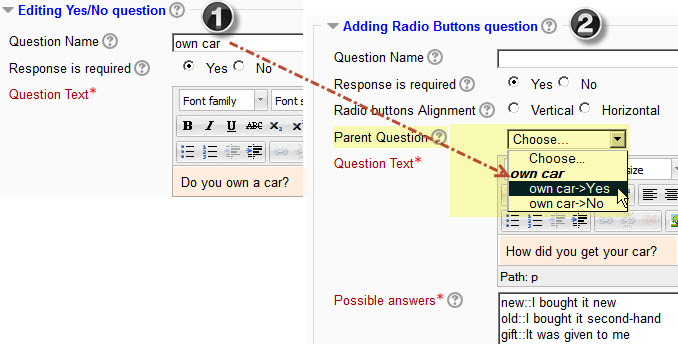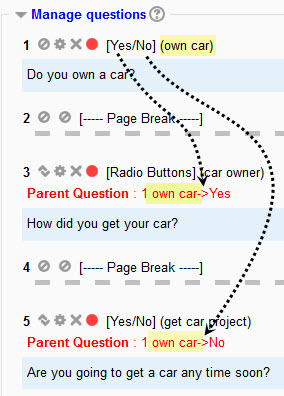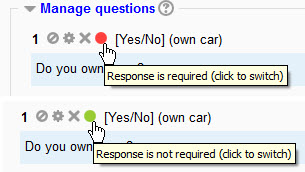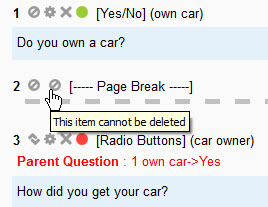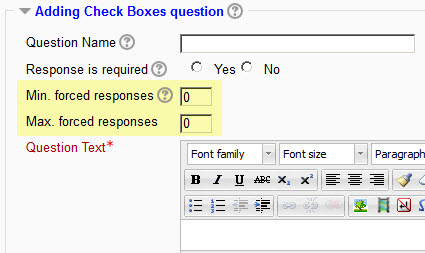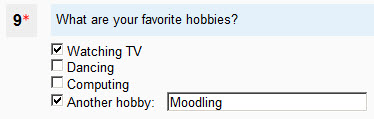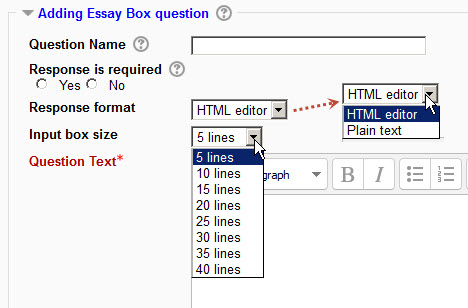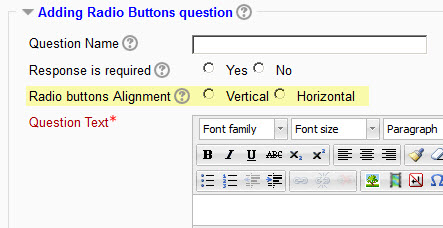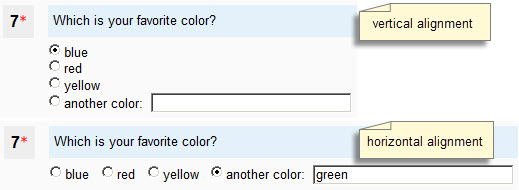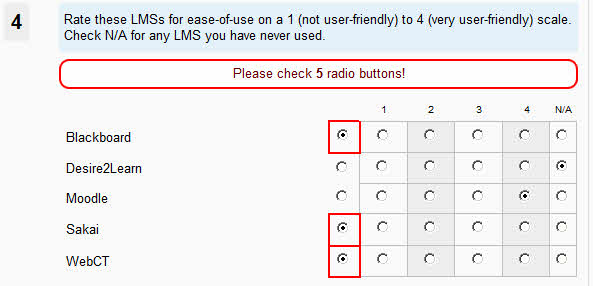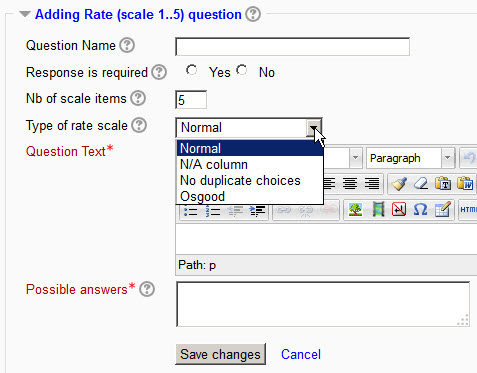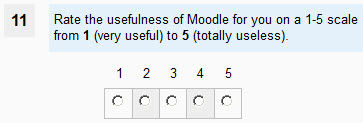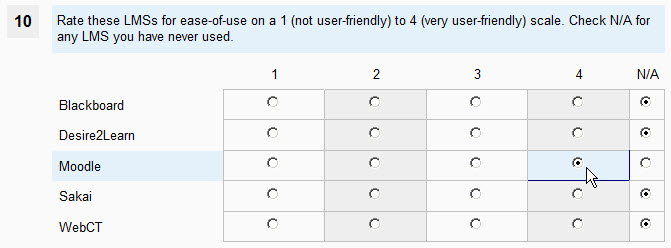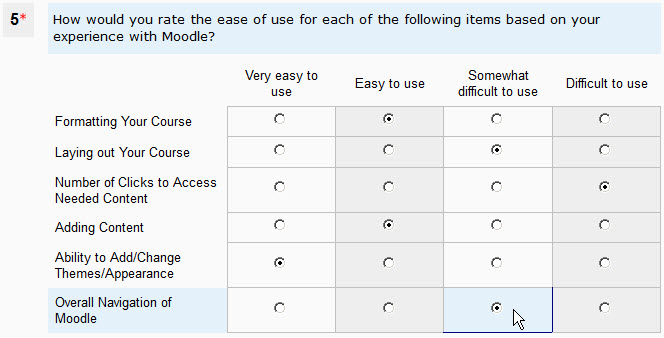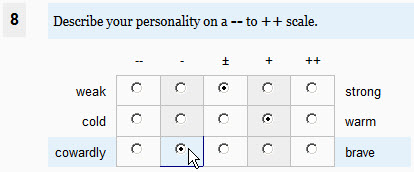アンケート問題の編集
内容
問題を編集する
- 問題表の問題の編集ページには、利用可能な問題の種類のドロップダウンリストと、現在の問題表インスタンス用にすでに作成されている問題のリスト(存在する場合)が表示されます。
- 標準のMoodleアイコンを使用して、アンケートの問題の順序を変更したり、問題を編集または削除したりできます。
共通のオプション
問題名
条件付き分岐またはパーソナリティテスト機能を使用しないアンケート
問題ごとに問題名を入力することもできます 。
問題表で「条件付き分岐」または「パーソナリティテスト」機能を使用しない場合�[質問項目の管理]問題名は解答をCSV / Excel形式にエクスポートするときにのみ使用されます。 CSVにエクスポートしたことがない場合は、問題名について心配する必要はありません。アンケートデータを定期的にCSVにエクスポートする予定の場合は、問題の命名に2つの選択肢があります。
オプション1:有効な名前
問題[項目名]ボックスに、1件のアンケート内のすべての問題に対して�[質問項目の管理]意味のある 短いと異なる問題名を入力します。 CSVエクスポートファイルでは、これらの問題名のすべてに、小テスト内の問題の実際の番号(=位置)が接頭辞として付けられます。例:
| アンケートの問題番号(位置) | 教師が入力した問題名 | CSVエクスポートのフィールドヘッダー |
|---|---|---|
5 | 好きな色 | Q05_お気に入りの色 |
6 | why_use_Moodle | Q06_why_use_moodle |
7 | 使いやすさ (Moodle、WebCTそしてBlackboard) | Q07_使いやす�[質問項目の管理]- > Moodle |
オプション2:問題名ボックスを空白のままにする
名前のない問題ごとに、CSVエクスポートによって自動的に問題名が生成されます。これは、CSVのテーブルヘッダーフィールドとそれに続くExcelテーブル、または使用している可能性がある統計パッケージに必要です。生成される問題名は、実際の小テストの問題番号に基づいています(もちろんセクションテキストの疑似問題は除く)。例えばQ01、Q02、... Q99。レートタイプまたはリッカートタイプの問題など、複数の解答がある問題の場合、小問題番号が生成されます(Q02_1、Q02_2、Q02_3など)。このような「短縮名」の命名規則は、データを統計ソフトウェアにエクスポートするのに適しています。もちろん、どの短縮問題名があなたのアンケートのどの問題に対応するかを思い出すためのあなた自身のシステムを持つことはあなた次第です�[質問項目の管理]
| アンケートの問題番号(位置) | 教師が入力した問題名 | CSVエクスポートのフィールドヘッダー |
|---|---|---|
5 | Q05 | |
6 | Q06 | |
7 | Q07_1 |
2つのシステムを混在させ、1つの問題表に名前付き問題と名前なし問題の両方を含めることは可能です(ただしおそらくお勧めできません)。
条件付き分岐機能を使用したアンケート
問題をアンケートの1つ以上の後続の問題の「上位の質問項目」として使用する必要がある場合は、その「親問題」と名前を付ける必要があります。次のスクリーンショットに示すように、新しい問題を追加すると�[質問項目の管理]名前を持つ問題(ラジオボタン、ドロップダウンリスト、またははい/いいえ)の問題のみが「上位の質問項目」ドロップダウンリストに表示されます。
詳しくは�[質問項目の管理]条件付き分岐を参照してください。
必須回答
[ はい]を選択した場合、この問題に対する解答が必要になります。つまり、解答者は、この問題に解答するまで問題表を送信できません。解答者が未解答の必須問題を含むアンケートを送信しようとすると(または、複数のセクションを含むアンケートの場合は、次のページに移動しようとすると)、不足しているすべての必須問題のリストとともに警告メッセージが表示されます。アンケート(または実際のページ)に。
ノー Default.-。
注 - 新しい問題を順番に(1つずつ)作成すると、このパラメータは後続の問題に引き継がれます。たとえば�[質問項目の管理]Response Required = Yesで問題#1を作成した場合�[質問項目の管理]Question #2などでResponse RequiredパラメータはYesに事前設定されます。もちろん、このパラメータはいつでも変更できます。
問題の編集ページの[問題の管理]セクションで、問題を作成したら、問題を編集する代わりに、緑と赤のドットを使用して[必須]状態を切り替えることができます。
親の問題
条件付き分岐を参照してください。
問題テキスト
このボックスに問題テキストを入力してください。 HTMLエディタを使用できます。つまり、フォーマットされたテキストだけでなく、問題表の問題テキストに画像やその他のメディアも表示できます。
問題の種類
ドロップダウンリストから問題の種類を選択し、[選択した問題の種類を追加 ]ボタンをクリックします。
---改ページ---
これを使用して、長い問題票に改ページを挿入します。あるページに必須の解答がある問題が含まれている場合、解答者はそれらの必須の解答が与えられていない限り、次のページに移動することはできません。
あなたのアンケートが条件付き分岐機能を使うならば、あなたが「上位の質問項目」または「子」問題を追加するとき、改ページは自動的に挿入されます。正しい「条件付き分岐」フローを保証するために必要な改ページは移動または削除できません。移動アイコンと削除アイコンは無効になっています。
チェックボックス
チェックボックスを使用すると、ユーザーはオプションの一覧から複数の解答を選択できます。
問題編集インターフェース
オプション
| 編集モード | アンケートビュー | |||
|---|---|---|---|---|
| ||||
あなたは入ることがあり、「 !other」の行に空白のオプションで 任意の 充填を作成します。 !otherボックスは、デフォルトではプロンプトOther: 、(または、現在使用されている言語でのOtherと同等の翻訳)を使用するように設定されています。上記の例に示すように�[質問項目の管理]「!other = prompt text」という形式を使用して、このデフォルトのプロンプトを変更できます。
注記:
- 現時点では、空白の入力テキストボックスの塗りつぶしの長さは25文字に設定されており、オンラインインタフェースではカスタマイズできません。
- あなたがチェックボックスの問題には空白のオプションに !他の 塗りつぶしを複数を提供することができるが、それは推奨されませんので、これは問題を引き起こす可能性があります。
- 解答者が必須として作成されたチェックボックスの問題に解答したとき。強制解答と最大強制解答パラメータが使用されている場合、解答者が必要な数のボックスをチェックしないと、警告メッセージが表示されます。
- 空白のオプションに!otherの入力が作成されている場合、解答者によってチェックされていると、最小/最大必須チェックボックスの合計にカウントされます。
- 解答者が空白のオプションチェックボックスを入力してテキストフィールドを空白のままにした場合�[質問項目の管理]そのボックスはオフになります (次のページに移動するとき、またはアンケートを送信するとき)。
- 解答者が空白のオプションのチェックボックスをオンにしてテキストフィールドに入力したが、後で変更した場合は、空白のテキストフィールドの入力が自動的に空になります。 ?
日付
14/3/1945:日/月/年の形式で、3月14日のために例えば、1945を使用してください
回答が正しい形式の日付であると予想される場合は、この質問タイプを使用してください。 形式は、アンケート回答者が現在使用している言語によって異なります。 例4/21/2007(米国)。 21/4/2007(イギリス)。 21-4-2007(フランス)。 例がアンケートに表示されます。 「不可能」または間違った形式の日付が入力された場合は、日付が書き直されるか(可能であれば)正しく再フォーマットされるか、またはエラーメッセージが解答者に表示されます。日付をExcelなどのスプレッドシートに正しくエクスポートするには、解答者が1902年から2037年の範囲の日付を入力する必要があります 。解答者からこの範囲外の日付が予想される場合は、代わりにテキストボックスの問題タイプを使用してください。日付の問題タイプは、月と年のみからなる日付(2008年12月の場合は2008年12月など)、または年のみ(2008年など)からなる日付を受け入れます。しかし、表計算処理の互換性のために、不完全な日付は自動的に、DD / MM / YYの日付を完了するために変換されます例えば12/2008 - > 01 / 12/2008および2008 - > 01/01/2008あなたはこれを説明する必要があります事前にあなたのアンケート利用者に感謝します。
ドロップダウンボックス
画面スペースを節約するために、オプションの長いリストを除いて�[質問項目の管理]ラジオボタンを使用するよりもドロップダウンボックスを使用することに本当の利点はありません。
作文問題ボックス
問題編集インターフェース
設定
この問題では�[質問項目の管理]x Textarea列 (または領域幅 )とy Textarea行 (テキスト行数)のプレーンテキストボックスが表示されます。
あなたがそのデフォルト値0にxとyの両方を残す場合は(あなたが0に設定する場合は)、その後、MoodleのHTMLエディタが (講座/ユーザーコンテキスト&ユーザープロファイルで利用可能な場合)標準の高さと幅で表示されます。
ラベル
これは問題ではなく、一連の問題を紹介するために表示される(短い)テキストです。
数値問題
解答が正しい形式の数字であると予想される場合は、この問題タイプを使用してください。 マックスを使用して。許容桁数と10進数のNbパラメーターでは、必要な小数点以下の桁数と長さを指定できます。 最大を使用してください。数字の問題に入力する文字数の上限を設定するための数字。小数点も1文字として数えます。アンケート報告ページにカウントされ表示される平均値の形式を指定するには�[質問項目の管理]10進数のNbを使用します。
例:
| 最大許可された数字 | 10進数のNb | 解答が入力されました | 平均表示 | |
|---|---|---|---|---|
| 例1 | 6 | 2 | 12年 | 12.00 |
| 例2 | 6 | 2 | 12.569 | 12.57 |
| 実施例3 | 8 | 1 | 12.57898 | 12.6 |
ラジオボタン
問題編集インターフェース
ラジオボタン配置
考えられる答え
可能な解答ボックスに1行につき1つの解答を入力する必要があります。
例:
| 編集モード | アンケートビュー | (オプションの横型ディスプレイ) |
|---|---|---|
1.考えられる答え : 赤 | 好きな色は? | 好きな色は? |
考えられる答え : 赤 | 好きな色は? | 好きな色は? |
3.考えられる答え: 赤 | 好きな色は? | 好きな色は? |
| アンケートビュー | テキストデータのエクスポート | |
4.考えられる答え: 赤::血の色 | 好きな色は? | 赤、青、黒の「値」は、標準の1、2、3の数字の代わりに列にエクスポートされます。 |
5.考えられる答え: 0 =しない | どのくらいの頻度でスポーツをしますか?しない |
あなたは入ることがあり、「 !other」の行に空白のオプションで 任意の 充填を作成します。 !otherボックスは、デフォルトではプロンプトOther: 、(または、現在使用されている言語でのOtherと同等の翻訳)を使用するように設定されています。上記の例3に示すように�[質問項目の管理]「!other = prompt text」という形式を使用して、このデフォルトのプロンプトを変更できます。
ノート
- 現時点では、空白の入力テキストボックスの塗りつぶしの長さは25文字に設定されており、オンラインインタフェースではカスタマイズできません。
- これは、1つ以上のものを提供しても意味がありません!ラジオボタンの問題の場合は空白のオプションで 他の 塗りつぶしを 。
- 解答者が空白のオプションのラジオボタンを入力し、テキストフィールドを空白のままにすると、警告メッセージが表示されます (次のページに移動するとき、またはアンケートを送信するとき)。
- 解答者が空白のオプションのラジオボタンの入力をチェックし、テキストフィールドの入力を完了し、後で気が変わって同じ問題の別のラジオボタンをクリックした場合、以前に入力した空白のテキストフィールドの入力は自動的に行われます。空にした。
- 例#4は、標準の数値ではなくデータとして名前付きの値をエクスポートするための、可能な「隠し」オプションを示しています。データをstatsパッケージで調査するためにエクスポートしたことがない場合は、このオプションは必要ありません。
- あなたがあなたのアンケートに''パーソナリティテスト ''機能を使うことを計画しているならば、それぞれの選択の前にある数はこの問題を含むセクションの「スコア」を計算するために使われます。 https://docs.moodle.org/35/en/mod/questionnaire/personality_test#Questionsを参照してください。
料金(評価尺度1..5)
例:
Rateの問題に、追加の「未解答」ラジオボタンが追加されました。これは、選択肢の選択肢が多い評価問題で特に役立ちます。 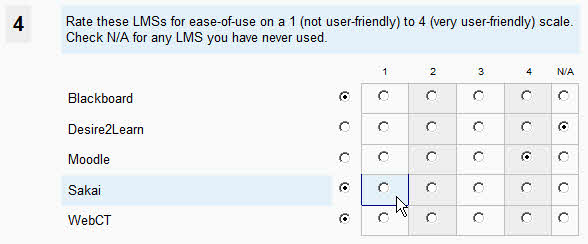
解答者が次のページに移動するか送信するときにラジオボタンをチェックするのを忘れた場合、エラーメッセージは「未解答」ラジオボタンの強調表示で完了します。
問題編集インターフェース:
評価尺度項目数
評価尺度アイテムのNbは 、レート評価尺度で使用されるアイテムの数です 。通常は3から5の値を使用します。デフォルト値: 5 。
レート評価尺度の種類
- 通常 (デフォルト値)
- N / A列 : N / A列を単価の評価尺度項目列の右側に追加する場合は、これを選択します。
- 重複する選択肢がない : 各学位の列で重複した選択肢が表示されないようにする場合は、これを選択します 。
- これは、解答者に1からnまでの評価尺度で多数の項目をランク付けし、各ランクを一意になるように強制する場合に便利です。例:優先順にアイテムA、B、およびCを受け入れる: A1、B3、およびC2、またはA3、B2、およびC1 。ただし、解答者がA1、B1、C2、またはA1、B2を入力することはできません 。 C2など
- 組み合わせて使用する命名度 、あなたが解答者が名前の度にアイテムを一致させたい場合は、この重複選択肢のオプションも役立つことができ、例えば、色は、赤、青、生理的反応のセットを持つ黄色 : 興奮、静けさ、濃度 1色は1つの生理的反応にのみ一致します。
- Osgood : Osgoodのセマンティック差分型の問題を作成するには、これを選択してください。このパラメータは�[質問項目の管理]名前付き次数と組み合わせて使用する必要があります。
考えられる答え
例です。
| 編集モード | アンケートビュー |
|---|---|
例1レート (単一行) | |
例2レート (数行) Blackboard 設定: | |
例2aレート(「注文」) このオプションを選択すると、列ごとに複数のラジオボタンをクリックできなくなります。したがって、それは「順序付け」問題タイプと同等です。 設定: | |
例3 指定学位による評価 4 =とても使いやすい 設定: | |
例3b 名前付き学位による評価 4 =とても使いやすい | 選択オプションのテキストがかなり長い場合は、すぐに2つのコロン(::)を続けた短い "ラベル"を使用することができます。アンケート解答者に表示される長いラベルの代わりに、「フォーマット」、「レイアウト」、「クリック」などのラベルがテキスト形式としてダウンロード操作の列見出しに保存されます。 以前のバージョンのQuestionnaireでは、「短いラベル」と「オプションのテキスト」の間の区切り文字は、等号(=)であったことに注意してください 。アンケート2.5以降では、2つのコロン(::)を区切り文字として使用してください。 |
例4 オスグッドのセマンティックディファレンシャル 1 = - 設定: 注 -単語のペアを区切るには、パイプ文字を使用する必要があります。 |
Notes.- 名前付きの学位
この問題タイプには2つの表示オプションがあります。既定のオプションでは�[質問項目の管理]Likert評価尺度度が数値(1 ... 5)として表示されます。数字の代わりに学位に名前を付けることを好む場合は�[質問項目の管理]可能な解答リストにそれらの名前を入力する必要があります(上記の例3を参照)。 「可能な答え」の各行に学位番号を入力し�[質問項目の管理]その直後に等号= =の 後ろにその学位に付ける名前を入力します。
問題表で「性格テスト」機能を使用する予定の場合は、名前付きの各学位の前にある数字を使用して、この問題を含むセクションの「スコア」を計算します。 https://docs.moodle.org/35/en/mod/questionnaire/personality_test#Questions_2を参照してください 。
解答候補リスト内の名前付き学位の数が 、評価尺度項目のNbフィールドに入力した値によって決まる数と異なる場合は、問題を保存するときに自動的に調整されます。 Likert評価尺度に名前付き学位を使用する場合は、名前付き学位を使用して可能な解答のリストを開始してから、評価尺度するさまざまな項目を入力することをお勧めします(必須ではありません)。
例#3bは、解答で - 長いテキスト値ではなく短いラベルをエクスポートするための、可能な「隠し」オプションを示しています。データをstatsパッケージで調査するためにエクスポートしたことがない場合は、このオプションは必要ありません。この例は、名前付き度数問題サブタイプを持つ Rateのためにここに提供されていますが、いずれにせよ短い左右オプションを必要とするOsgood以外のすべてのRate問題サブタイプに対して機能します。
テキストボックス
[テキストボックス]の問題タイプに、解答者が入力するテキストの[入力ボックスの長さ]と[最大テキスト長]を入力します。
デフォルト値は、入力ボックスの幅が20文字、入力テキストの最大長が25文字です。
はい・いいえ
問題を管理する
問題の編集ページの問題の管理セクションでは、アンケートの問題に対していくつかの操作を実行できます。通常、Moodleコースに参加しているアンケートには問題を追加したり、問題を削除したりしないでください。一部の学生はすでに解答している可能性があります。
問題を問題表の別の位置に移動できます。問題表に「条件付き分岐」の問題が含まれている場合、親または子の問題の一部を分岐を台無しにするような位置に移動できないことがあります。
問題を編集することはできますが、やはり、学生がアンケートに解答し始めたら、問題を編集するときは特に注意が必要です。
子または親の問題を(条件付き分岐問題表で)削除しようとすると、それらの削除がもたらす可能性のある結果について警告されます。
緑色または赤色の点をクリックすると、問題の「解答が必要」ステータスを切り替えることができます。
このインタフェースの各問題の前にある数字は 、アンケートに解答するときに表示される問題番号ではありません 。ここでは、これらの番号は問題の位置を示しており、ラベルや改ページなどの実際にはない問題でも位置番号が付けられています。